Come installare VirtualBox su macOS in 3 semplici passaggi
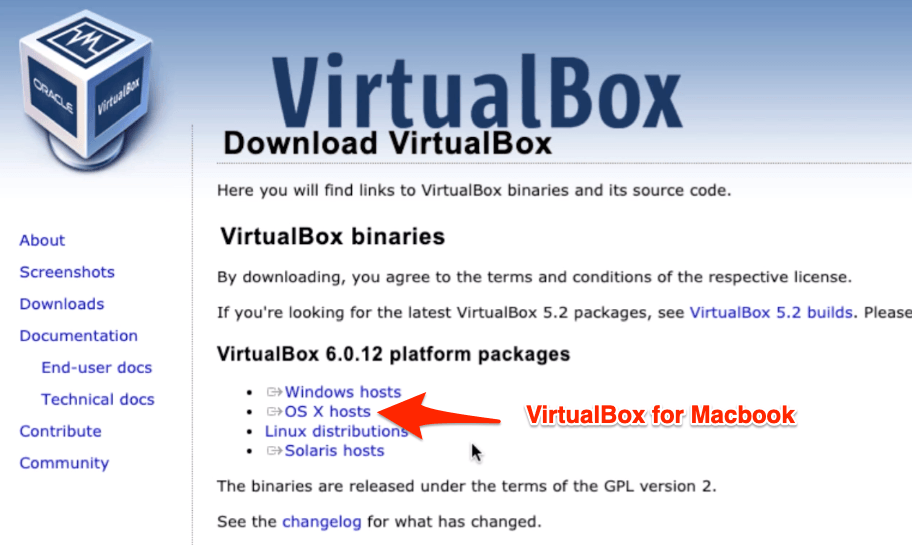
Perché usare una macchina virtuale
Ogni computer arriva tipicamente con un sistema operativo preinstallato (macOS sui MacBook, Windows sui PC, ecc.). Se vuoi provare altri sistemi operativi, testare release beta o isolare ambienti di sviluppo, le macchine virtuali consentono di eseguire sistemi aggiuntivi senza modificare il sistema principale.
Definizione rapida: VirtualBox è un hypervisor gratuito e open source che permette di eseguire sistemi operativi guest in macchine virtuali compatibili con il sistema host.
Cosa è VirtualBox
VirtualBox è un’applicazione open source che virtualizza sistemi operativi: puoi eseguire Windows, Linux e altri OS come guest su un host macOS (o Windows/Linux). È mantenuto dalla community e riceve aggiornamenti regolari; Oracle contribuisce al progetto per garantire livelli qualitativi e di sicurezza.
Nota importante: la compatibilità con macOS dipende dall’architettura del tuo Mac (Intel vs Apple Silicon). Su Mac con chip Apple (M1/M2) alcune versioni di VirtualBox potrebbero non essere pienamente supportate; in questi casi valuta alternative compatibili.
Passo 1: Scaricare VirtualBox su macOS
- Vai al sito ufficiale di VirtualBox e apri la pagina di download.
- Seleziona l’opzione OS X hosts (ospiti OS X) per ottenere il file per macOS.
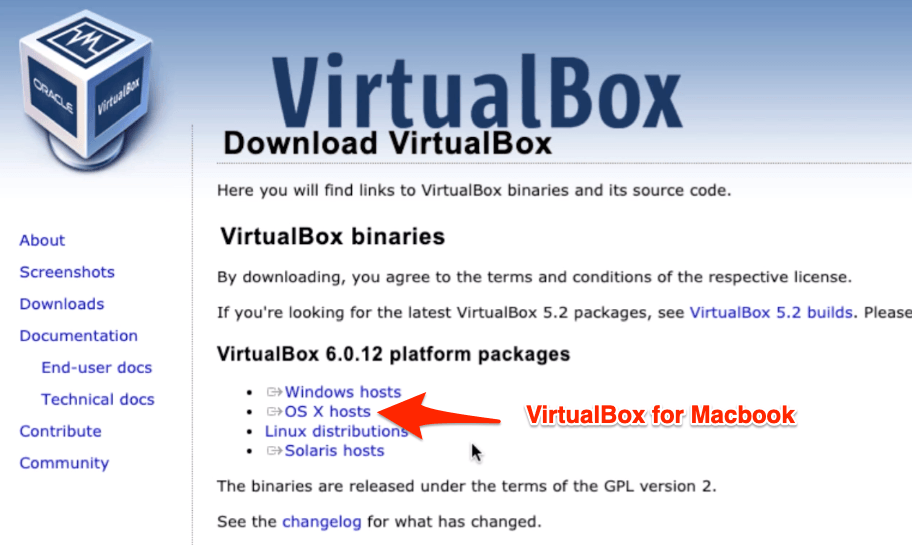
Il file scaricato avrà estensione .dmg e di solito finisce nella cartella Download.
Consiglio rapido: verifica la versione disponibile (ad esempio 6.x) e scarica sempre l’ultima release compatibile con il tuo sistema operativo.
Passo 2: Installare VirtualBox su macOS
- Apri il file VirtualBox.dmg con un doppio clic.
- Vedrai il pacchetto di installazione. Fai doppio clic sul pacchetto per avviare il programma di installazione.
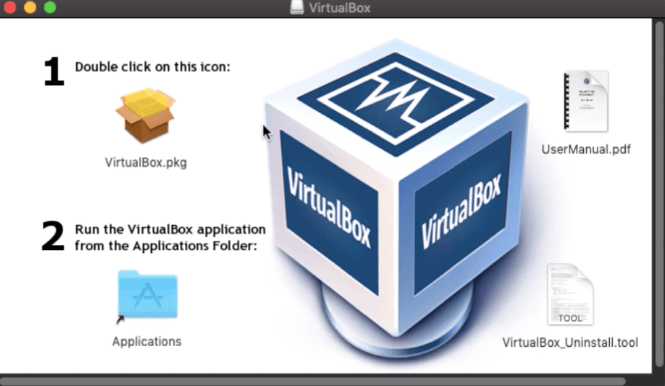
- Segui le istruzioni a schermo e accetta i termini di licenza quando richiesto.
- Se macOS blocca l’estensione del kernel o segnala che l’installazione è stata bloccata, apri Preferenze di Sistema > Sicurezza e privacy e autorizza il software sviluppato da Oracle (o dal produttore indicato). Potrebbe essere necessario sbloccare le preferenze con la password dell’amministratore.
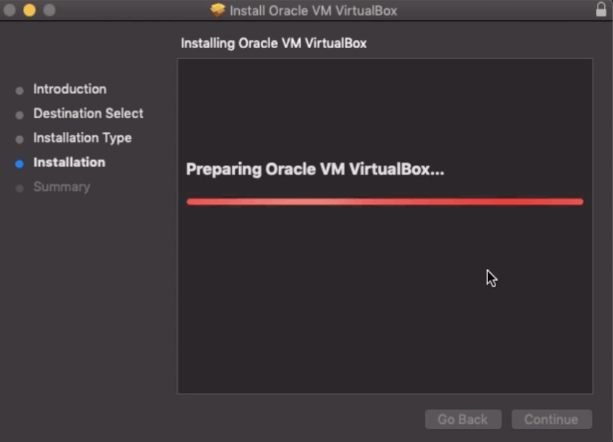
Nota: alcuni aggiornamenti di macOS introducono controlli di sicurezza più restrittivi. Se l’installer segnala incompatibilità, scarica l’ultima versione di VirtualBox dal sito ufficiale o consulta le note di rilascio.
Passo 3: Spostare l’app in Applicazioni e avviare VirtualBox
Al termine dell’installazione l’app VirtualBox dovrebbe trovarsi nella cartella Applicazioni. Se non viene creata automaticamente, trascina l’applicazione nella cartella Applicazioni.
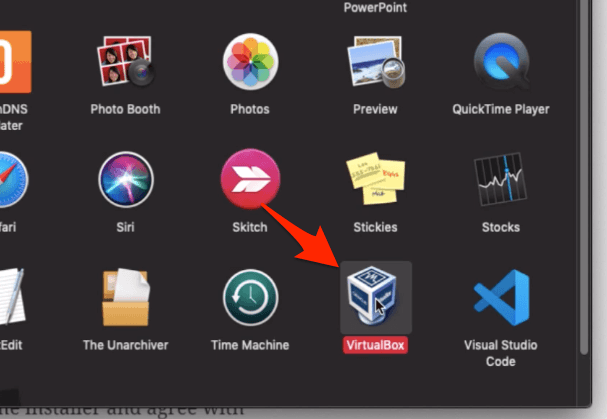
Apri la cartella Applicazioni e fai doppio clic su VirtualBox per avviarlo. Alla prima apertura potrebbe essere richiesta un’ulteriore autorizzazione di sicurezza.
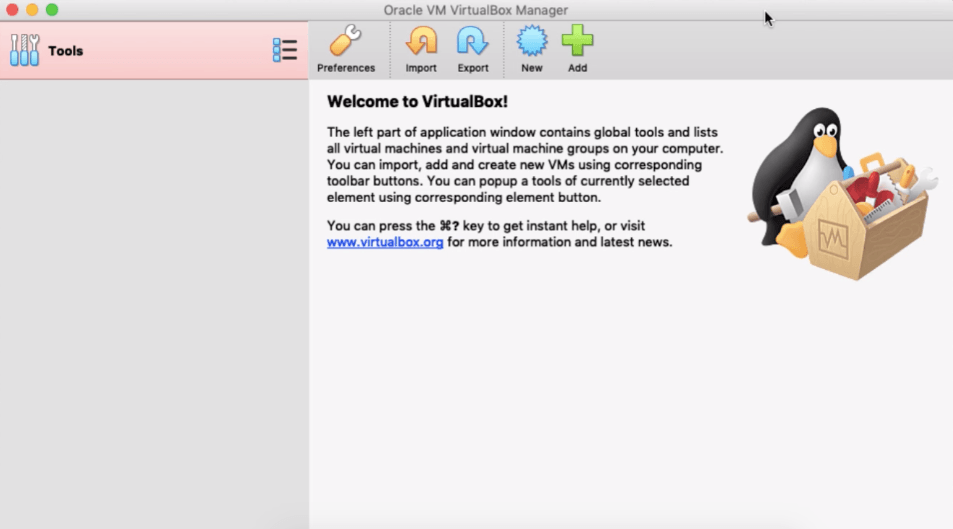
Cosa puoi fare dopo l’installazione:
- Creare una nuova macchina virtuale per installare Windows 10 o una distribuzione Linux.
- Provare release beta di un sistema operativo senza alterare il sistema principale.
- Usare snapshot per tornare a uno stato precedente della macchina virtuale.
Mini-metodologia per una installazione senza intoppi
- Controlla l’architettura del tuo Mac (Apple Silicon vs Intel).
- Scarica l’ultima versione compatibile di VirtualBox.
- Disabilita temporaneamente software antivirus che potrebbe interferire (solo se strettamente necessario).
- Installa e autorizza le estensioni dalle Preferenze di Sistema > Sicurezza e privacy.
- Riavvia il Mac se richiesto.
Checklist rapida prima di iniziare
- Spazio libero su disco sufficiente (VM + file ISO).
- Backup dei dati importanti.
- File ISO del sistema operativo guest pronto (Windows, Ubuntu, ecc.).
- Account amministratore macOS per autorizzare l’installazione.
Soluzione dei problemi comuni
Problema: l’installazione è stata bloccata da macOS
- Controllo iniziale: Preferenze di Sistema > Sicurezza e privacy > Scheda Generale. Cerca un pulsante Consenti accanto al messaggio relativo a Oracle o al fornitore del software.
- Se non vedi l’opzione Consenti, riavvia il Mac e riprova.
Problema: VirtualBox non avvia le VM o mostra errori di compatibilità
- Assicurati di avere l’ultima versione dell’app e che l’immagine ISO sia integra.
- Verifica l’architettura del Mac: su Apple Silicon, alcune immagini guest x86 potrebbero non essere eseguibili. In quel caso valuta soluzioni alternative.
Problema: VM lenta
- Aumenta CPU e RAM assegnate alla VM (ma lascia risorse sufficienti al sistema host).
- Attiva le Guest Additions per migliorare prestazioni e integrazione.
Quando VirtualBox potrebbe non essere la scelta giusta
- Se usi un Mac con chip Apple Silicon e hai bisogno di prestazioni native per guest x86/64, VirtualBox potrebbe non essere la soluzione più compatibile. Valuta Parallels Desktop, VMware (versioni Tech Preview) o UTM che offrono supporto più diretto per Apple Silicon.
- Se desideri integrazione stretto con macOS (condivisione file e app seamless), soluzioni commerciali come Parallels offrono funzionalità aggiuntive a pagamento.
Alternative a VirtualBox
- Parallels Desktop (commerciale) — buona integrazione macOS, supporto Apple Silicon.
- VMware Fusion (commerciale/Tech Preview) — soluzione enterprise con funzionalità avanzate.
- UTM (open source) — emulazione/virtualizzazione orientata ad Apple Silicon.
Criteri di accettazione per un’installazione riuscita
- VirtualBox si avvia senza errori e mostra l’interfaccia principale.
- È possibile creare una nuova macchina virtuale e montare un file ISO.
- Il sistema guest viene installato e risponde all’input di base (mouse, tastiera).
- Guest Additions possono essere installate (se supportate) per migliorare grafica e integrazione.
Suggerimenti pratici
- Mantieni VirtualBox aggiornato per ricevere correzioni di sicurezza.
- Usa snapshot prima di installare software critico nella VM.
- Dedica risorse bilanciate: assegnare troppa RAM o CPU alla VM può rallentare il Mac host.
FAQ
VirtualBox funziona su Mac con chip M1/M2?
In generale la compatibilità dipende dalla versione di VirtualBox e dall’architettura del guest. Molti utenti con Apple Silicon preferiscono soluzioni alternative (Parallels, UTM). Controlla sempre le note di rilascio di VirtualBox.
Dove trovo il file .dmg scaricato?
Di solito nella cartella Download dell’utente. Apri Finder e seleziona Download per trovarlo.
Devo autorizzare qualcosa in Preferenze di Sistema?
Sì: macOS può bloccare l’estensione del kernel di Oracle; in Preferenze di Sistema > Sicurezza e privacy potresti dover cliccare Consenti.
Riepilogo e prossimi passi
Hai installato VirtualBox su macOS: ora puoi creare macchine virtuali, testare sistemi operativi e sperimentare senza alterare il sistema principale. Se incontri problemi, verifica la compatibilità del tuo Mac e usa la sezione di risoluzione problemi per i passaggi consigliati.
Se vuoi, prova a installare una macchina virtuale con Ubuntu o Windows e usa gli snapshot per prendere confidenza con il flusso di lavoro.
Note importanti:
- Mantieni il sistema aggiornato e scarica VirtualBox sempre dal sito ufficiale.
- Su Mac Apple Silicon valuta alternative se riscontri limitazioni.
Grazie per aver letto. Se hai domande o vuoi suggerimenti su configurazioni specifiche (es. assegnare RAM/CPU per sviluppo), lascia un commento.



